As traduções são geradas por tradução automática. Em caso de conflito entre o conteúdo da tradução e da versão original em inglês, a versão em inglês prevalecerá.
Comece como visualizador de projetos do AWS IoT SiteWise Monitor
Quando você é convidado para um projeto como espectador, alguém em sua organização configura um projeto e um conjunto de painéis para fornecer uma maneira consistente de visualizar os dados dos dispositivos, equipamentos e processos da sua empresa. Em AWS IoT SiteWise, esses dispositivos, equipamentos e processos são chamados de ativos. Você pode usar o AWS IoT SiteWise Monitor para visualizar as propriedades e os alarmes de um conjunto de ativos. Como o proprietário do projeto configurou painéis para visualizar essas propriedades, todos que visualizam o projeto têm a visualização do painel para extrair insights dos dados. Como visualizador do projeto, você pode visualizar todos os painéis do projeto. Você pode ajustar o intervalo de tempo para os dados mostrados no painel. E você pode explorar as propriedades e os alarmes de ativos individuais para ver uma propriedade ou alarme que não esteja no painel.
Você só pode visualizar os ativos associados ao projeto para o qual você foi convidado. Para solicitar ativos adicionais, entre em contato com o proprietário do projeto. O proprietário do projeto também pode atualizar os painéis para alterar as visualizações ou até mostrar propriedades e alarmes adicionais.
Como visualizador do projeto, você pode fazer as seguintes tarefas:
Explore painéis compartilhados
Como visualizador de um ou mais projetos do AWS IoT SiteWise Monitor, você pode visualizar os painéis para entender os dados de seus dispositivos, equipamentos e processos. Você pode ajustar o intervalo de tempo das visualizações em cada painel para obter informações sobre seus dados.
O procedimento a seguir pressupõe que você esteja registrado no portal AWS IoT SiteWise Monitor.
Explorar painéis compartilhados
Na barra de navegação do projeto, escolha o ícone de Projetos.

-
Na página Projetos, selecione o projeto cujos painéis você deseja visualizar.
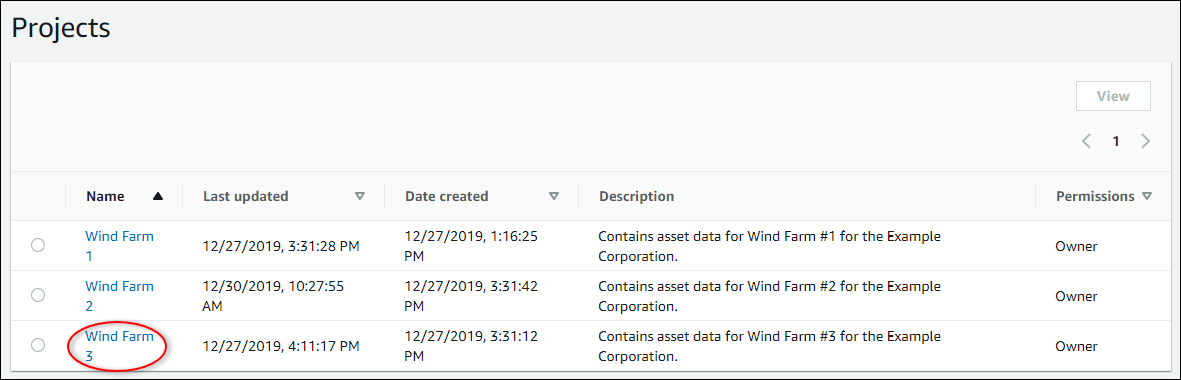
-
Na seção Painéis da página de detalhes do projeto, escolha o nome do painel a ser visualizado. Você também pode marcar a caixa de seleção ao lado do painel e, em seguida, escolher Abrir.
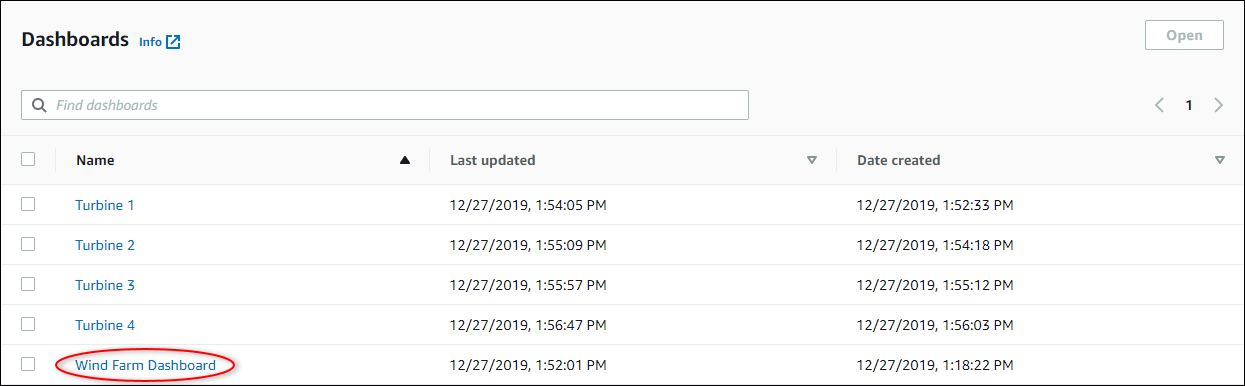
-
Você pode navegar pelas visualizações no painel.
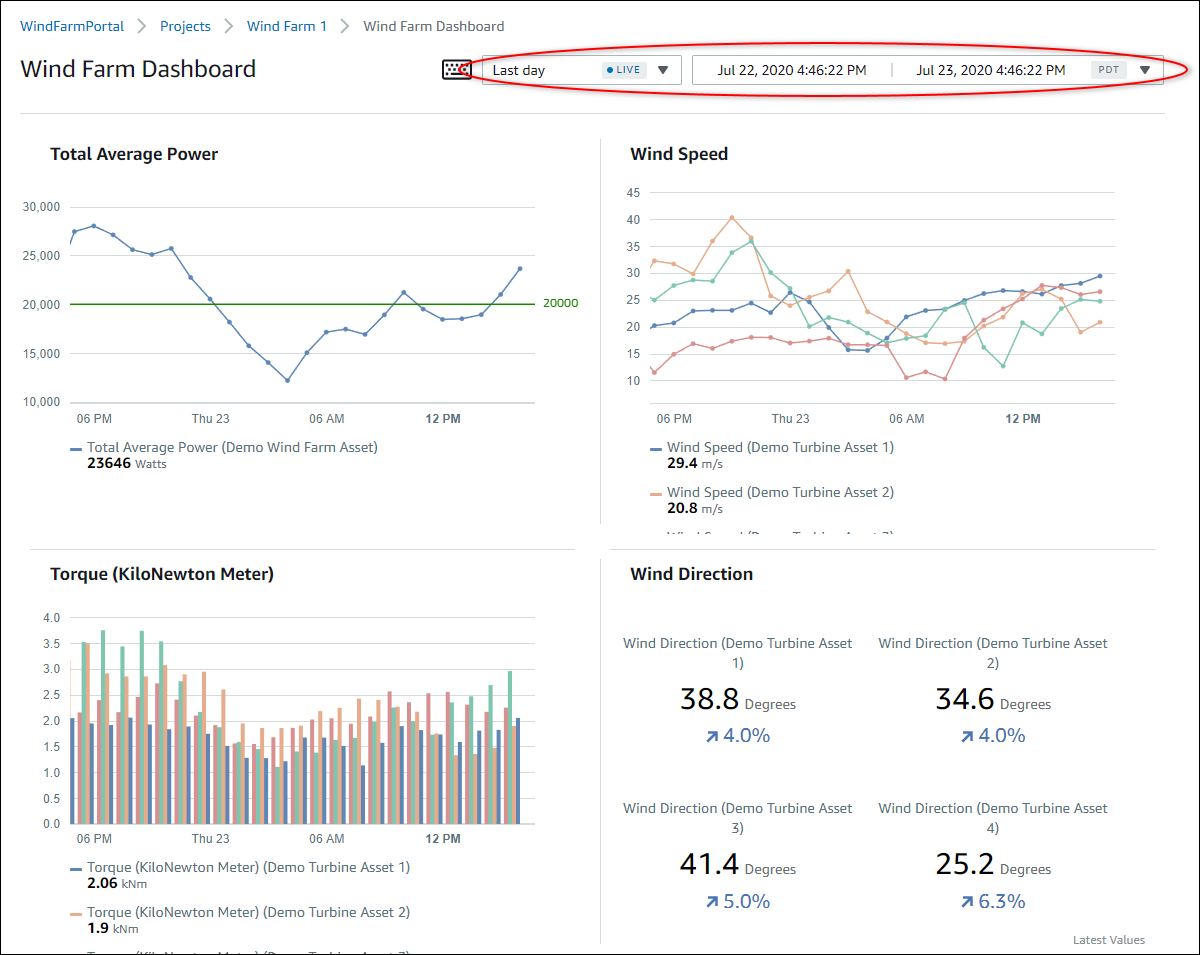
Faça qualquer uma das ações a seguir para ajustar o intervalo de tempo exibido para seus dados:
-
Clique e arraste um intervalo de tempo em um dos gráficos de linhas ou barras para ampliar o intervalo de tempo selecionado.
-
Clique duas vezes em um intervalo de tempo para ampliar o ponto selecionado.
-
Pressione Shift e clique duas vezes em um intervalo de tempo para reduzir o zoom do ponto selecionado.
-
Pressione Shift e arraste o mouse para um intervalo de tempo para deslocar o intervalo para a esquerda ou para a direita.
-
Use a lista suspensa para escolher um intervalo de tempo predefinido para visualizar.
-
Use o controle do intervalo de tempo para abrir o calendário e especificar um horário de início e término para seu intervalo.
Cada visualização mostra o valor relatado mais recente para o intervalo de tempo selecionado.
-
-
Se você for proprietário do projeto ou administrador do portal, poderá modificar o painel. Para ter mais informações, consulte Adicionar visualizações no Monitor AWS IoT SiteWise.
Explore os ativos do projeto e seus dados
Embora você normalmente use os painéis que o proprietário do projeto preparou para você, você também pode visualizar propriedades e alarmes dos ativos incluídos em um projeto. Por exemplo, você pode verificar o modelo, a data de instalação ou o local de um equipamento.
nota
Como visualizador de projetos, você pode visualizar somente os ativos contidos nos projetos aos quais você tem acesso.
O procedimento a seguir pressupõe que você se inscreveu no portal AWS IoT SiteWise Monitor.
Para explorar os ativos do projeto e seus dados
-
Na barra de navegação do projeto, escolha o ícone de Ativos.

A página Ativos é exibida.
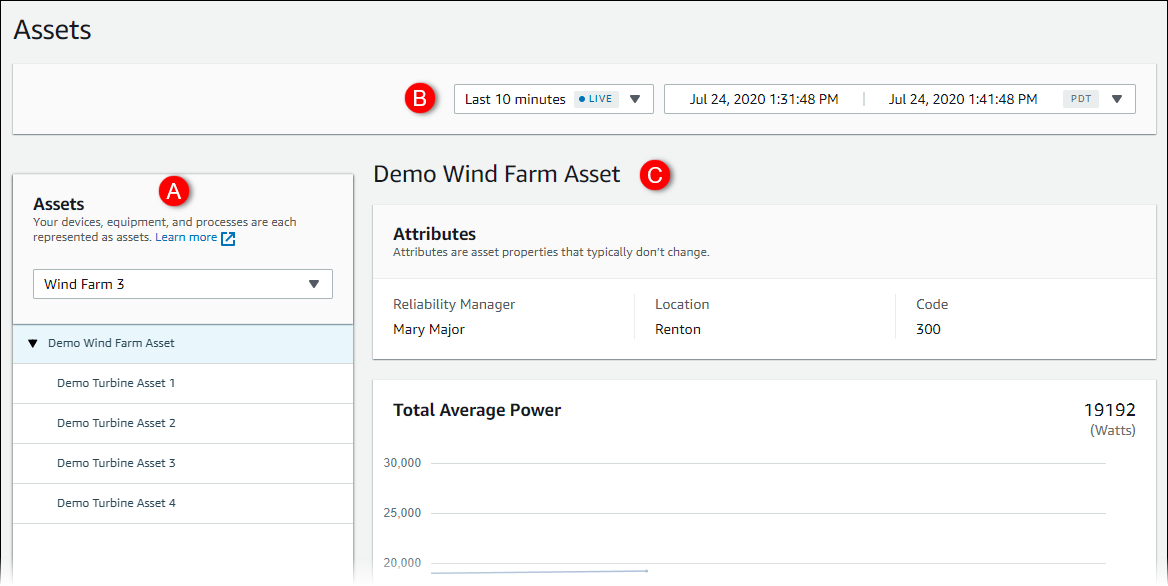
Veja as seguintes áreas da página.
Explicação Descrição A Navegue pela hierarquia de ativos para encontrar ativos para visualizar. B Selecione o intervalo de tempo para os dados mostrados das propriedades dos ativos selecionados. C Visualize os valores das propriedades do ativo selecionado. Visualize e responda aos alarmes do ativo selecionado.